来源:小编 更新:2024-09-20 12:31:53
用手机看

随着信息技术的不断发展,Liux操作系统因其开源、稳定、安全等特性,越来越受到广大用户的喜爱。本文将为您详细介绍如何在Widows系统下安装Liux双系统,让您轻松体验Liux的魅力。

在开始安装之前,我们需要做一些准备工作。
您需要准备一个至少8GB的U盘。然后,从Liux官方网站下载您想要安装的Liux发行版ISO文件,如Ubuu、Fedora等。
您可以使用Rufus、Echer等工具将ISO文件烧录到U盘中,制作成启动盘。
在安装Liux之前,您需要使用Widows自带的磁盘管理工具或第三方分区工具(如GPared)为Liux系统分配足够的磁盘空间。
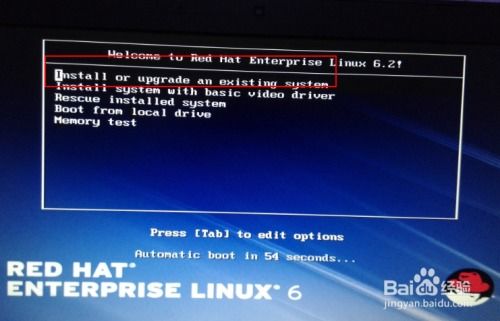
以下是Widows系统下安装Liux双系统的具体步骤:
将制作好的U盘插入电脑,重启电脑。在启动过程中,按住相应的键(如F12、Esc等)进入BIOS设置,将U盘设置为第一启动设备。
进入Liux安装界面后,选择安装模式。一般推荐选择“安装Liux alogside Widows 10(或Widows 11)”。
在分区界面,您可以选择将Liux系统安装在未分配的空间中,或者将Widows系统所在的分区缩小,为Liux系统腾出空间。
按照提示完成Liux系统的安装过程。在安装过程中,您需要选择安装的软件包、设置用户名和密码等。
安装完成后,重启电脑。此时,您可以在启动菜单中选择Widows或Liux系统。

在安装Liux双系统过程中,请注意以下事项:
在安装Liux之前,请确保备份Widows系统中的重要数据,以免数据丢失。
在分区时,请根据您的需求选择合适的分区大小。Liux系统对磁盘空间的需求相对较小,但建议至少分配20GB的空间。
在安装过程中,如果遇到启动问题,请检查BIOS设置,确保U盘启动优先级正确。
通过以上步骤,您可以在Widows系统下成功安装Liux双系统。体验Liux的魅力,让您的电脑更加高效、安全。祝您安装顺利!